Windows 10 交换 Caps 和左 Ctrl 按键
MacBook Pro
之前一直使用 MacBook Pro 办公,而且读研的时候折腾过一阵 Emacs。出于按键习惯的原因,我把 Caps 按键和 Ctrl 按键交换了,感觉效率确实高了一些。久而久之就习惯了这种按键方式。
在 MacBook Pro 上更换的方法是:
- 「系统偏好设置」==>「键盘」==>「修饰键」(右下角);
- 大写锁定键:选择 Control;Control 键:选择大写锁定键。
FILCO MINILA
后来我入手了梦寐以求的 FILCO 出品的 Majestouch MINILA,不仅手感好,还支持 DIP 开关,掰一下开关就实现 Caps 键和 Ctrl 键的交换了!
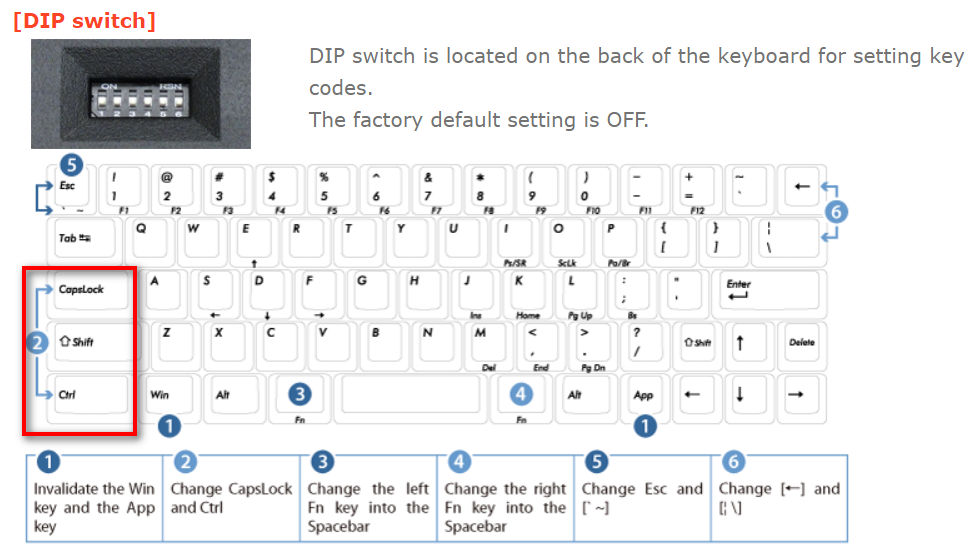
Windows 10
老板人好,上个月给配了一台 Surface Laptop,16 GB 内存加 512 GB SSD。笔记本的配置还是比较爽的,但是按键不知道咋改……像我这种有强迫症、爱折腾的程序猿怎么能忍,于是我习惯性的去找 Google 大哥帮忙。找到一个感觉很原始但是确实有效的方法(on Windows 10):
-
按键:「Win + R」;
-
输入:「regedit」,打开注册表;
-
依次进入:HKEY_LOCAL_MACHINE ==> System ==> CurrentControlSet ==> Control ==> KeyBoard Layout;
-
右击「KeyBoard Layout」,依次选择「新建」=> 「二进制值」;
-
将「新值 #1」重命名为 Scancode Map;
-
右击 「Scancode Map」,选择「修改」;
-
输入如下值并保存:

-
重启生效。
参考链接
Written on November 14, 2018